PlateSpin Migrate 12.3 版本說明
PlateSpin Migrate 12.3 包含了一些新功能和增強功能,並解決了先前存在的一些問題。
PlateSpin Migrate 12.3 文件網站上提供了本產品 HTML 和 PDF 格式的文件。
本產品包含一些可能由技術支援團隊用來診斷或校正問題的公用程式,本文件不予說明。
1.0 文件更新
1.1 2018 年 9 月
|
位置 |
改變 |
|---|---|
|
本節為新增內容。 |
2.0 PlateSpin Migrate 安裝檔案 (版次 771) 的新功能
PlateSpin Migrate 12.3 下載網站上提供了新的 PlateSpin Migrate 12.3 安裝檔案 (版次 771,PlateSpinMigrateSetup-12.3.0.771.exe)。此檔案取代了 PlateSpin Migrate 12.3 安裝檔案 (版次 687,PlateSpinMigrateSetup-12.3.0.687.exe)。
PlateSpin Migrate 12.3 安裝檔案 (版次 771) 解決了在 PlateSpin Migrate 伺服器 (版次 687) 中探查到會阻止成功移轉至 Amazon Web Services 的問題。請務必使用取代的 PlateSpin Migrate 12.3 安裝檔案 (版次 771) 來安裝 PlateSpin Migrate 伺服器。
重要:如果您先前下載了 PlateSpin Migrate 12.3 安裝檔案 (版次 687) 且在使用 Amazon Web Services 做為目標平台,則必須下載取代的 PlateSpin Migrate 安裝檔案 (版次 771),並使用它來安裝 PlateSpin Migrate 伺服器。
3.0 新功能
PlateSpin Migrate 12.3 包含數項新功能和增強功能。
這些改進許多是為了直接因應來自顧客的建議。我們衷心感謝您撥冗提供可貴的建議。也期盼您能繼續協助以確保我們的產品能滿足您所有的需求。您可以在 Micro Focus 論壇上的 PlateSpin Migrate 論壇中張貼意見反應,該線上社群還包含產品資訊、部落格以及實用資源的連結。
3.1 自動移轉至 Amazon Web Services
PlateSpin Migrate 12.3 增強了 PlateSpin Migrate Web 介面的功能,支援將來源工作負載自動移轉至 Amazon Web Services (AWS)。
如需詳細資訊,請參閱《使用者指南》中的以下主題︰
3.2 自動移轉至 VMware Cloud on AWS
PlateSpin Migrate 12.3 增強了 PlateSpin Migrate Web 介面的功能,支援將來源工作負載自動移轉至 VMware Cloud (VMC) on Amazon Web Services。請參閱《使用者指南》中的移轉至 VMware Cloud on AWS 的先決條件
。
當您新增 VMware Cloud on AWS 目標後,系統將探查到該目標並將其當成 VMware DRS 叢集處理。請參閱《使用者指南》中的Web 介面中的目標探查
。
3.3 自動化雲端到雲端移轉
PlateSpin Migrate 12.3 新增了移轉支援,無需 VPN 也可執行以下雲端到雲端 (C2C) 移轉︰
-
從 AWS 到 Azure
-
從 Azure 到 AWS
-
從 AWS 到 vCloud
-
從 vCloud 到 AWS
-
從 Azure 到 vCloud
-
從 vCloud 到 Azure
請參閱《使用者指南》中的雲端到雲端移轉的先決條件
。
3.4 VMware vCloud Director 9.1 支援
PlateSpin Migrate 12.3 新增了移轉至 VMware vCloud Director 9.1 的支援。
3.5 VMware 叢集支援 - 做為叢集或主機
PlateSpin Migrate 12.3 在 Migrate Web 介面中新增了一項功能,支援將目標 VMware DRS 叢集新增為 VMware DRS 叢集或 VMware DRS 叢集主機。請參閱探查目標平台
。
3.6 增強了 MPIO 支援
請參閱《使用者指南》中的多重路徑 I/O
。
3.7 TLS 通訊協定的安全性增強功能
PlateSpin Migrate 伺服器可使用傳輸層安全性通訊協定 (TLS) 1.0、1.1 或 1.2,具體版本視其主機作業系統所支援並啟用的通訊協定而定。請參閱《安裝與升級指南》中的為 Migrate 主機設定 TLS 通訊協定
。
對於遠端資料庫例項,必須符合以下額外要求︰
-
Migrate 伺服器︰ 安裝 PlateSpin Migrate 之前,先在主機伺服器上安裝 Microsoft SQL Server Native Client。
-
外部 SQL Server︰ 如果 PlateSpin Migrate 伺服器主機上停用了 TLS 1.0,則遠端資料庫及資料庫所在的主機必須支援 TLS 1.2。請參閱 Microsoft 支援站點中的《TLS 1.2 Support for Microsoft SQL Server》(Microsoft SQL Server 的 TLS 1.2 支援,Microsoft 知識庫文章 3135244)。
如需有關使用 TLS 1.2 將來源工作負載與 PlateSpin Migrate 12.3 進行連接的資訊,請參閱《使用者指南》中的設定使用 TLS 1.2 進行連接的來源工作負載
。
3.8 PlateSpin 組態的增強功能
PlateSpin Migrate 12.3 新增了以下 PlateSpin 組態參數︰請參閱設定用於 AWS 的進階 PlateSpin 設定。
|
參數 |
描述 |
|---|---|
|
AwsInstanceTypeForReplicationEnvironment |
指定要用於 AWS PlateSpin 複製環境虛擬機器的 AWS 例項類型。預設值為 t2.micro。 將此參數的值設為您要為複製環境虛擬機器使用的 AWS 例項類型。 |
|
AWSPriceListRegion |
指定用來探查 AWS 所支援例項類型的 AWS 價格清單端點所在的 AWS 區域。預設值為 us-east-1。 但是,如果所設定區域的價格清單端點中未列出您要使用的例項類型,請將此參數的值設為列出了所需例項類型的價格清單端點所在區域的名稱。 |
|
AWSEnableSourceCredentialsForLinuxWithKeypair |
設定您是否可以使用來源身分證明來登入 AWS Linux 目標例項。預設值為 False,這表示您只能使用移轉工作中設定的金鑰組來登入目標例項。 若要允許使用移轉工作中設定的金鑰組或來源身分證明登入 AWS Linux 目標例項,請將此參數的值設為 True。 |
|
UseOnlyPublicIPForAWS |
依預設,PlateSpin Migrate 伺服器預先設定為允許在移轉至 AWS 的過程中使用私人 IP 位址進行通訊。如果來源工作負載無法連接到 AWS 目標的私人 IP 位址,則在移轉至 AWS 的過程中,您需要使用公用 IP 位址進行通訊。 若要確保在移轉期間僅使用公用 IP,請將此參數的值設為 True。此外,您必須將 SourceListensForConnection 參數設定從 True 變更為 False,以便來源工作負載可以連接到目標工作負載。 |
|
PartitionAlignmentSizeInKB |
設定包含 MBR 分割區的工作負載的磁碟對齊偏移量。此參數的值是從磁碟開頭到最近的對齊邊界的千位元組 (KB) 數。請參閱《使用者指南》中的 |
|
VCloudAppTemplateName |
指定要在 vCloud 複製期間用於複製環境的 vApp 範本的名稱。此參數的值預設為 PlateSpin 複製環境。 如果您編輯了要將 OVF PlateSpin 套件上傳到的 vApp 範本的名稱,則必須將此參數的值設為該 vApp 範本的新名稱。 |
3.9 支援的組態
如需 PlateSpin Migrate 12.3 支援的來源工作負載和目標平台的詳細資訊及注意事項,請參閱《使用者指南》中的受支援的組態
。
4.0 棄用的功能
PlateSpin Migrate 12.3 用戶端不再支援以半自動化方式移轉至 Amazon Web Services (AWS) 環境。請使用 Migrate Web 介面將工作負載設定為自動移轉至 AWS。
5.0 已知問題
Micro Focus 致力於確保我們的產品提供最優質的解決方案,以符合貴企業的軟體需求。以下是現在正在研究的問題:若您有任何問題需要進一步的協助,請聯絡 Micro Focus 支援和服務部門。
如需先前版本中已知問題的資訊,請參閱舊版。
5.1 有關升級的已知問題
執行升級或任何輸出/輸入程序後,使用 Migrate 代理程式註冊的工作負載的資訊會遺失
問題︰ 從版本 12.2.2 升級到版本 12.3 期間,或使用版本 12.2.2 上執行的 ImportExportAll.bat 公用程式進行任何輸出/輸入程序後,使用 Migrate 代理程式註冊的工作負載的資訊將會遺失。(錯誤 1089919)
解決方式: 完成升級或輸出/輸入程序後,您可以使用 Migrate 代理程式重新註冊工作負載。
5.2 有關移轉至 Azure 的已知問題
在 Azure 中準備複製環境時發生錯誤
問題︰ 在 Azure 中準備複製環境時,如果 Migrate 伺服器上的日期和時間設定不當,則會顯示 403 禁止存取錯誤。(錯誤 1077308)
解決方式: 請確定已正確設定 Migrate 伺服器上的日期和時間,然後再重新準備複製。
5.3 有關移轉至 AWS 的已知問題
如果工作負載磁碟中包含的檔案系統磁碟區超過 15 個,工作負載移轉會失敗
問題︰ 如果來源工作負載磁碟中包含的檔案系統磁碟區超過 15 個,則移轉該工作負載的工作會在建立及分割磁碟區步驟失敗 (錯誤 1020176)
解決方式: 無。AWS 允許每個磁碟包含 15 個或以下的磁碟區。您可以取消選取不移轉的磁碟區,以將磁碟的磁碟區數減少到 15 個或以下。
如果雲端例項大小設定為 i3.16xlarge,將 Windows Server 2008 R2 工作負載移轉至 AWS 的工作會卡在切換步驟
問題︰ 如果您選擇將 Windows Server 2008 R2 工作負載移轉至 AWS 目標,並將移轉工作設定為使用雲端例項大小 i3.16xlarge,則移轉工作會卡在 AWS(PV) 工具安裝步驟 (錯誤 1095580)
解決方式: 將移轉工作設定為使用支援的雲端例項大小,而非 i3.16xlarge。
PlateSpin Migrate 用戶端錯誤地列出使用 PlateSpin Migrate Web 介面探查到的 AWS 目標,並且未阻止將影像移轉至 AWS
問題︰ 當您使用 PlateSpin Migrate 用戶端擷取或部署影像時,「目標」面板會錯誤地列出所有使用 Web 介面探查到的 AWS 目標。即使 PlateSpin Migrate 用戶端不支援將影像移轉至 AWS 雲端,該用戶端介面仍可讓您選取 AWS 目標來設定影像移轉工作。(錯誤 1099822)
解決方式: PlateSpin Migrate 用戶端不支援將任何工作負載移轉至 AWS 目標。若要部署或擷取影像,請選取 PlateSpin Migrate 用戶端支援的目標平台。
5.4 一般問題
執行伺服器同步操作後,目標虛擬機器名稱包含「受 PlateSpin 控制」字串
問題︰ 當您使用 Migrate 用戶端執行伺服器同步操作,以將來源變更同步到 ESX Server 上的目標工作負載時,即使伺服器同步操作已成功完成,目標虛擬機器名稱仍包含 (受 PlateSpin 控制) 字串。(錯誤 1102407)
解決方式: 完成伺服器同步操作後,手動編輯目標虛擬機器名稱,以移除 (受 PlateSpin 控制) 字串。
[MPIO] 以 X2P 方式將包含 LVM 分割區的 Linux 來源工作負載移轉至磁碟中包含非 LVM 分割區的 Linux 目標的移轉工作失敗
問題︰ 當您使用 X2P 工作流程執行完整移轉,以將包含 LVM 分割區的 Linux 工作負載移轉至磁碟中包含非 LVM 分割區的 Linux 目標時,移轉工作在建立及分割磁碟區步驟失敗。(錯誤 1096119)
解決方式: 移轉工作負載前,您必須手動移除目標工作負載上的現有分割區。
[MPIO] 使用伺服器同步以 P2P 方式執行的 Linux 移轉的目標機器上未正確啟用交換分割區
問題︰ 對於使用伺服器同步以 P2P 方式執行的 Linux 工作負載移轉,目標機器上的 /etc/fstab 檔案使用了 /dev/sdx# 路徑來啟用交換分割區,而不是使用永久裝置名稱。目標機器上未正確啟用交換分割區。(錯誤 1096796)
解決方式: 修改 /etc/fstab 檔案中的交換項目,以使用 /dev/disk/by-id 目錄中的永久裝置名稱,即以如下格式的唯一識別碼來表示儲存裝置︰/dev/disk/by-id/scsi-<WWID>-part<partition number>
-
以 root 使用者身分登入目標 Linux 機器,然後啟動指令主控台。
-
確定所需使用的永久裝置名稱的 WWID 和分割區編號︰
-
在指令提示符處,輸入 cat /etc/fstab 以檢視目標機器的裝置項目
-
檢視啟用交換分割區的目前項目。記下磁碟和分割區編號。
在下面的範例輸出中,/dev/sdg2 項目表示 sdg 磁碟和分割區編號 2。
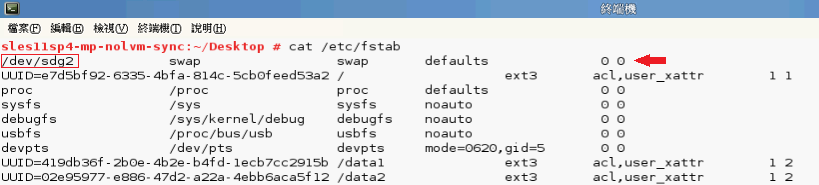
-
在指令提示符處,輸入 multipath -l 以列出多重路徑裝置。
在下面的範例輸出中,找到 sdg,然後將其父 mpathb 的 WWID 記為 360002ac0000000000000004d00006312。
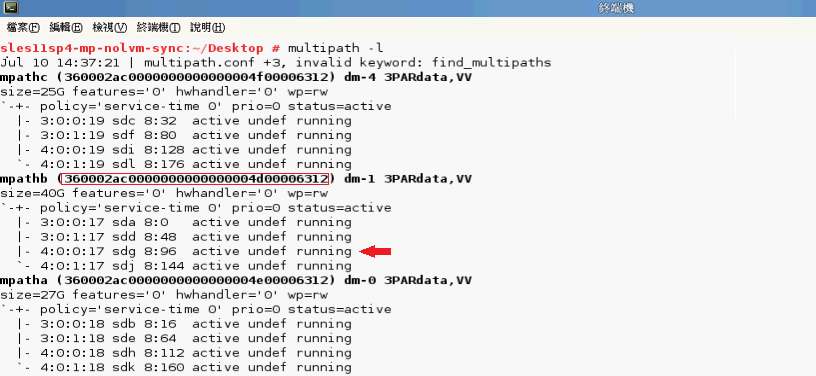
-
在 /etc/fstab 檔案中修改用於交換分割區的路徑。
-
在文字編輯器中開啟 /etc/fstab 檔案。
-
在交換分割區的相應項目中,將 /dev 路徑變更為 /dev/disk/by-id 路徑,格式如下︰
/dev/disk/by-id/scsi-<WWID>-part<partition number>
例如,將 /dev/sdg2 變更為以下永久名稱︰
/dev/disk/by-id/scsi-360002ac0000000000000004d00006312-part2
-
儲存修改後的 /etc/fstab 檔案。
-
-
將目標機器重新開機。
-
6.0 已解決的問題
以下是此版本中已解決問題的清單︰
6.1 Windows Server 2003 工作負載移轉工作在「正在設定作業系統」步驟停滯
問題︰ 如果您移轉 Windows Server 2003 工作負載,移轉工作可能會在正在設定作業系統步驟停滯或發生可恢復的錯誤,而重新啟動目標工作負載會使轉換繼續進行。(錯誤 1069833)
修復: 移轉工作會成功完成,不需要重新啟動目標工作負載。
6.2 解除安裝 PlateSpin 伺服器後,重新安裝停止在「正在安裝 OFX︰正在啟用 STOMP 通訊協定」狀態
問題: 解除安裝 PlateSpin 伺服器後,如果您未重新開機便重新安裝該伺服器,則安裝可能會停止,並顯示以下訊息︰
狀態︰正在安裝 OFX
正在啟用 STOMP 通訊協定
Migrate 事件訊息功能會使用 RabbitMQ 軟體、Erlang 程式設計語言和 STOMP。解除安裝時會移除安裝的檔案,但不會自動停止相關的程序。如果當您嘗試重新安裝 PlateSpin 伺服器時,這些程序仍在執行中,則安裝將會停止。(錯誤 999112)
修復: 解除安裝 PlateSpin 伺服器後,RabbitMQ 服務會自動停止,且重新安裝 PlateSpin 伺服器不再停滯。
6.3 RHEL 6.3 UEFI 工作負載的檔案式傳輸轉換卡在啟動虛擬機器階段
問題︰ 在 Migrate 用戶端中,RHEL 6.3 UEFI 工作負載的檔案式傳輸轉換卡在啟動虛擬機器階段。移轉工作診斷顯示以下錯誤:
設定目標機器執行中控制器 > 正在執行啟動虛擬機器 Information:32:任務 PowerOnVM_Task 已成功完成 Information:32:ChangeVMState:無法將狀態變更為 poweredOn,目前的狀態為 poweredOff
只有使用檔案式資料傳輸進行的 RHEL 6.3 UEFI 工作負載移轉出現過此錯誤。(錯誤 1087728)
修復: 現在,您可以使用檔案式傳輸來移轉 RHEL 6.3 UEFI 工作負載。
6.4 切換到 VMware 叢集後關閉的目標虛擬機器沒有網路連接
問題︰ 如果透過設定為在切換後關閉目標的移轉工作將工作負載移轉至 VMware 叢集,移轉工作會在成功移轉後關閉目標。但是,目標虛擬機器在開啟後沒有任何網路連接。(錯誤 1089454)
修復: 目標虛擬機器正確對應到 VMware 網路卡,且啟動時即會連接到網路。
6.5 將標籤中含有特殊字元的來源工作負載轉換到 AWS 失敗
問題︰ 當您將標籤中含有特殊字元的來源工作負載移轉至 AWS 目標時,轉換會失敗。(錯誤 1017270)
修復: 現在,您可以將標籤中含有特殊字元的來源工作負載移轉至 AWS 目標。
6.6 使用私人 IP 位址或 WMI 方法時,對 AWS 中的 Windows 工作負載執行探查失敗
問題: 如果使用私人 IP 位址或 WMI 探查方法,對 AWS 中的 Windows 工作負載執行探查會失敗。可能的錯誤訊息包括︰
無法連接至具名管線 工作負載驗證失敗
(錯誤 1012001)
修復: 現在,您可以使用工作負載的私人 IP 位址或透過 WMI 探查方法來探查 AWS 中的 Windows 工作負載。
6.7 將配有多個 NIC 的 Linux 工作負載增量複製到 VMWare 叢集目標的工作卡在複製資料步驟
問題︰ 如果您選擇將配有多個 NIC 的 Linux 工作負載增量複製到 VMware 叢集目標,並將移轉工作的來源複製網路設定設為僅將來源工作負載上的一個 NIC 用於複製流量,則工作會卡在複製資料步驟。(錯誤 1089593)
修復: 現在,即使固定了用於複製的 IP 位址,增量複製也可成功完成。
6.8 如果移轉工作啟用了壓縮,則無法透過半自動 (X2P) 移轉方式將 Linux 工作負載移轉至 Hyper-V 目標虛擬機器
問題︰ 使用半自動 (X2P) 工作流程將 Linux 工作負載移轉至 Hyper-V 目標虛擬機器時,如果移轉工作的網路組態選取了啟用壓縮選項以允許在資料傳輸期間壓縮資料,則該工作將會失敗,並顯示以下錯誤。(錯誤 1089276)
Message Exception happened in Compressor Decompressor: Compressor::RunDecompressor().
修復: 現在,即使在「工作組態」視窗的網路區段選取了啟用壓縮選項,您也可以使用半自動 (X2P) 工作流程將 Linux 工作負載移轉至 Hyper-V 目標虛擬機器。
6.9 如果來源工作負載上的防毒更新正等待重新啟動,則複製無法完成
問題︰ Windows 來源工作負載上防毒軟體的自動更新有時存在需要重新啟動的待處理系統變更。當有等待進行的必要重新啟動時,任何複製似乎都會卡住,無法完成。(錯誤 1091267)
修復:
請依照《使用者指南》的如果來源工作負載上的防毒更新正等待重新啟動,複製將無法完成
疑難排解情境中所述的步驟操作。
6.10 不會輸入目標雲端容器和關聯的工作負載
問題︰ 如果您用於某個目標雲端容器的使用者密碼在從您輸出資料庫到升級後輸入資料期間發生變更或過期,系統將不會輸入該容器,且輸入的資料庫中與其關聯的工作負載組態將損毀。Web 介面中將不顯示該容器和工作負載。在 Migrate 用戶端中可看到工作負載,但無法管理它們。在 Web 介面中手動重新新增該容器和工作負載失敗,因為資料庫中已存在它們的物件。(錯誤 1033680)
修復: 若要使用同一部 Migrate 伺服器來移轉至目標雲端容器,必須重新安裝 PlateSpin 伺服器,這樣會重設資料庫。必須重新設定所有目標容器和工作負載。
若要避免該問題,請確定 Migrate 資料庫中目標雲端容器的身分證明在輸出和輸入時保持有效且未變更。請參閱《安裝與升級指南》中的確定目標雲端容器的身分證明有效
。
6.11 執行 RHCK 的 OL 7.3 UEFI︰準備測試切換步驟失敗
問題︰ 針對執行 RHCK 核心的 Oracle Linux 7.3 UEFI,準備測試切換步驟失敗的情況如下︰
-
對於 Azure︰ 將顯示錯誤︰目標機器上的組態服務可能尚未啟動。
-
對於 vCloud︰ 狀態顯示為執行中,但目標虛擬機器卻顯示 grub> 提示。
在執行 RHCK 的 OL 7.3 BIOS 或執行 UEK 的 OL 7.3 UEFI 或 BIOS 上,未發現此問題。(錯誤 1067023)
修復: 如需有關如何修改 Oracle Linux UEFI 機器使用的預設核心的資訊,請參閱知識庫文章 7023252。
7.0 安裝或更新 PlateSpin Migrate
PlateSpin Migrate 12.3 提供了安裝 PlateSpin Migrate 先決條件 PowerShell 程序檔,用於檢查和安裝先決軟體以及套用相應的組態:ASP.NET、IIS 和 .NET Framework。請參閱《安裝與升級指南》中的安裝先決軟體
。
若要安裝 PlateSpin Migrate 12.3,請參閱《安裝與升級指南》中的安裝 PlateSpin Migrate
。
若要將 PlateSpin Migrate 12.3 套用至 PlateSpin 伺服器,必須已在支援的 Windows 平台上安裝 PlateSpin Migrate 12.2.2 (已套用或未套用中期修補程式和 HotFix)。請參閱《安裝與升級指南》中的升級 Migrate
。
附註:若要從已安裝的 PlateSpin Migrate 12.2.2 伺服器升級至支援的新主機平台,請參閱《PlateSpin Migrate 12.3 安裝與升級指南》中的升級至新主機平台
。
8.0 授權資訊
如需啟用新授權的資訊,請參閱《使用者指南》中的PlateSpin Migrate 產品授權
。
9.0 舊版
如需早期版本隨附的文件,請造訪 PlateSpin Migrate 12.3 文件網站,並捲動至「Previous Releases」(之前的版本)。
10.0 聯絡 Micro Focus
如果您有任何關於改善文件的建議,請按一下 HTML 版文件任一頁面底部的對本主題發表備註,或傳送電子郵件至 Documentation-Feedback@netiq.com。
如果遇到具體的產品問題,請在 https://www.microfocus.com/support-and-services/ 上聯絡 Micro Focus 支援人員。
可透過多種來源取得其他技術資訊或建議︰
-
產品文件、知識庫文章和視訊︰https://www.microfocus.com/support-and-services/
-
Micro Focus 社群網頁︰https://www.microfocus.com/communities/
11.0 法律聲明
如需法律聲明、商標、免責聲明、擔保聲明、出口與其他使用限制、美國政府限制的權利、專利政策與 FIPS 法規遵循的相關資訊,請參閱 https://www.microfocus.com/about/legal/。
Copyright © 2018 NetIQ Corporation (Micro Focus 旗下公司)。保留所有權利。